今回の記事では、Windowsの回復環境とそのアクセス方法についてご説明したいと思います。
Windows REについて
Window REまたはWinREとは何ですか?Windows REまたはWinREは、Windows回復環境(Windows Recovery Environment)の略であり、起動できないオペレーティング システムに関する問題をトラブルシューティングすることができる回復環境です。

Windowsプリインストール環境(Windows PE)をベースに、WinREでは、追加ドライブ、言語、Windows PEオプション コンポーネント、およびその他のトラブルシューティングと診断ツールを使用することができます。
デフォルトでは、Home、Pro、Enterprise、Educationなどのデスクトップ エディションのWindows 10、およびWindows Server 2016のインストールに回復環境がプリロードされます。
回復環境を呼び出すと、回復ツールは、オペレーティング システムの問題を診断したり、トラブルシューティングしたりするのに役立ちます。
Windows REツール
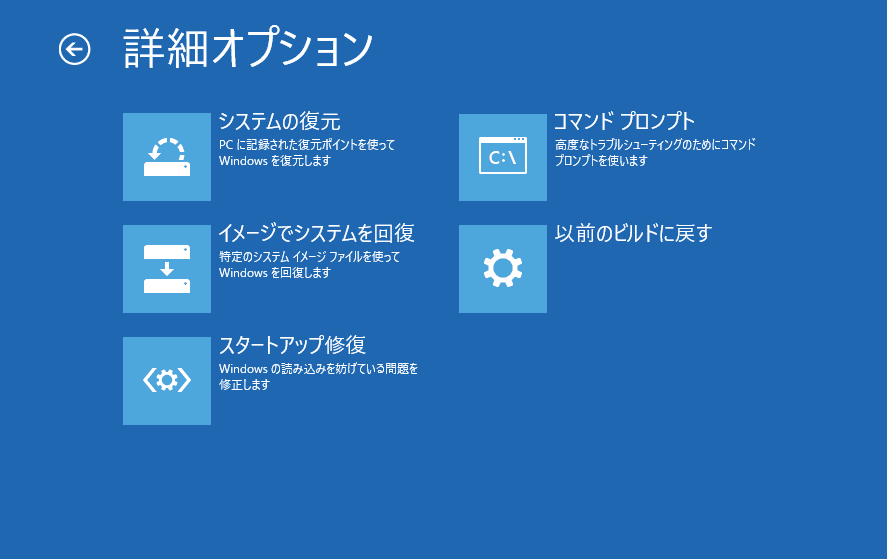
WinREには以下のツールがあります。
システムの復元:これを使えば、コンピュータの状態を以前の時点に戻すことができるようになります。システムの故障などの問題から復旧に使用されることもあります。
イメージでシステムを回復:コンピュータ ユーザーが以前に作成したディスク イメージでPCを復元することができます。
自動修復:ブート構成、ディスクとファイルシステムのメタデータ、マスターブートレコード、またはWindowsレジストリなどのコンポーネントの破損、そしてブートファイルとシステムファイルの紛失/破損、互換性のないドライバー、破損したハードウェアによって引き起こされるブートエラーを自動的に検出して修復します。
コマンド プロンプト:ファイルシステム、ボリューム、およびファイルへのコマンドライン アクセスを提供します。オフラインのWindowsインストールに対してシステムファイルチェックを実行し、見つからないファイルや破損したファイルを修復するために使用できます。コマンドプロンプトを実行する場合、コンピュータ ユーザーは管理者アカウントでログインする必要があります。
スタートアップ設定:スタートアップ時に一連の安全な設定を実行します。
Windowsメモリ診断ツール:コンピュータのメモリ(RAM)に欠陥がないか分析します。この機能は、Windows 8以降では使用できませんのでご注意ください。
以前のビルドに戻す:Windows 10の新しいビルドのインストールに問題が発生した場合、前のビルドに戻すことができます。このツールは、以前のビルドのファイルが削除されていない場合にのみ表示されることに注意してください。
コンピュータ ユーザーは、指定されたブート問題に対して上記のツールのいずれかを試してみることができます。
Windows回復環境にアクセスする方法
Windows回復環境が機能している場合、ブート障害が検出されると、Windowsは自動的にWindows回復環境を実行します。
WinREがローカルのハードディスクにインストールされている場合は、手動でアクセスすることもできます。Windows回復環境へのアクセス方法は、Windowsのバージョンによって異なります。
Windows 7/Windows Vistaをお使いの場合
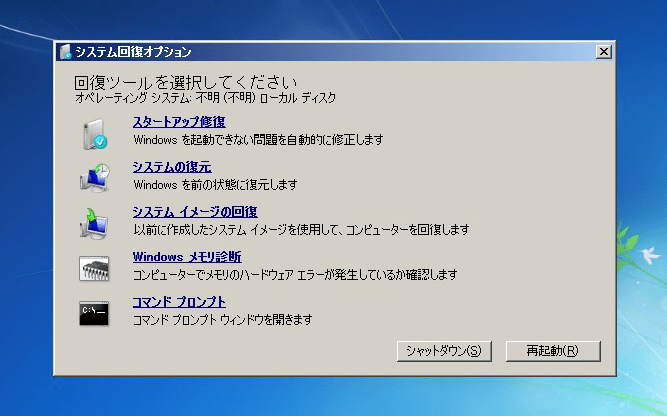
システムを起動し、キーボードのF8キーを押します。次に、「今すぐインストール」画面の左側にある「コンピューターを修復する」を選択します。
Windows 10/8をお使いの場合
「Windows + X」キーを押して、クイック リンク メニューを開きます。次に、「シャットダウンまたはサインアウト」をクリックし、「Shift」キーを押しながら「再起動」をクリックします。それから、「トラブルシューティング」>「詳細オプション」の順にクリックし、修復オプションにアクセスします。
WinREがインストールされていないや、ローカル ハードディスクから起動できない場合、次の手順でアクセスすることができます。
ステップ1:Windowsインストール ディスク、修復用CD/DVD、または回復ドライブをパソコンに接続し、パソコンを再起動します。
ステップ2:いずれかのキーを押して、システムを起動します。
ステップ3:初期化プロセスが完了した後、言語、時間、フォーマット、キーボードを指定します。そして、「次へ」をクリックします。
ステップ4:「今すぐインストール」画面の左隅にある「コンピューターを修復する」をクリックして、Windows REにアクセスします。
ステップ5:Windows Vista REとWindows 7 REでは「次へ」をクリックし、Windows 8/10では「トラブルシューティング」>「詳細オプション」の順にクリックして、修復オプションにアクセスします。